谷歌云盘
2025/6/22GuideStorageGuide本地代理官方大约 6 分钟
谷歌云盘
支持团队盘(根目录ID填写团队盘的目录ID)
1.必要条件
注意事项
- 搭建OpenList服务的机器首先要能连接到Google网盘才可以喔~
- 必须启动谷歌云盘API服务,启用方式见启用 Google Drive API 的 API
参考 Google Workspace>Google Drive>指南: https://developers.google.com/workspace/drive/api/quickstart/js
2.准备接入
2.1.启用 Google Drive API 的 API
- 在指南页面中找到
启用API按钮,点击进入快捷开启界面,点击下一步以及确认后,即可完成开启。 - 也可以访问谷歌云盘API功能管理界面,在上方找到
启用按钮,点击后等待启用完成。 配额和系统限制管理(可选):切换到配额和系统限制选项卡,根据你的使用情况和需求,设置合适的配额和限制。
2.2.创建 OAuth 客户端(可选,如果使用OpenList/公益服务器/自建服务器,则不用创建)
- 在凭据界面中,点击
创建凭据下拉菜单,选择和点击OAuth 客户端 ID
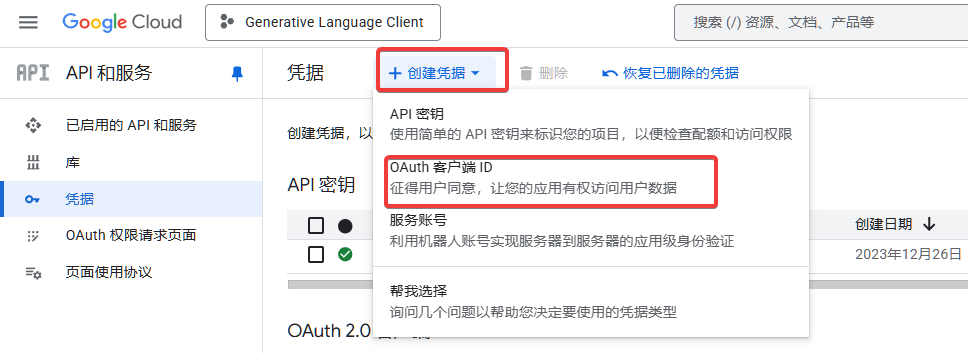
- 在弹出的窗口中,选择
Web 应用,填写应用名称 - 在
授权的重定向 URI中,填写https://api.oplist.org/googleui/callback,如果是自建或者公益服务,请填写对应的域名,如https://your-domain.com/googleui/callback。 - 点击
创建按钮,完成 OAuth 客户端的创建。注:请复制和保存客户端 ID和客户端密钥,后续需要使用。

- 将自己添加到测试用户中,在左侧找到
目标对象菜单,点击进入后,找到测试用户下方的+ Add User按钮,点击后输入你的 Google 账号邮箱地址,点击添加即可。
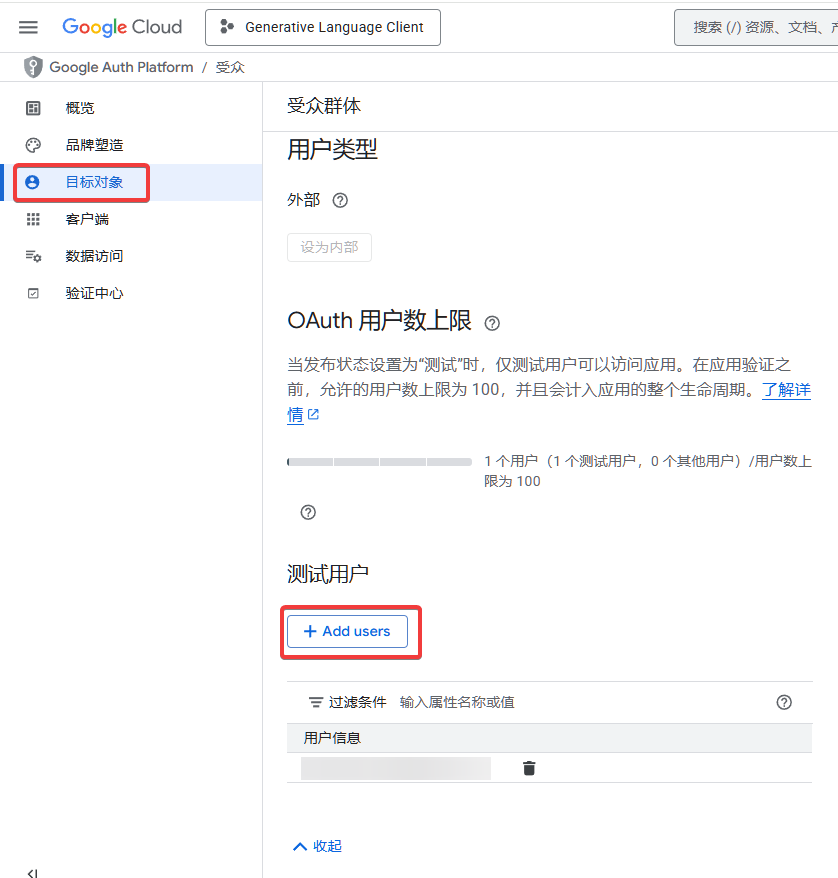
- 测试完毕后可以发布应用,在左侧找到
目标对象菜单,点击进入后,找到发布状态下方的发布应用按钮,点击后确认发布即可完成应用发布。
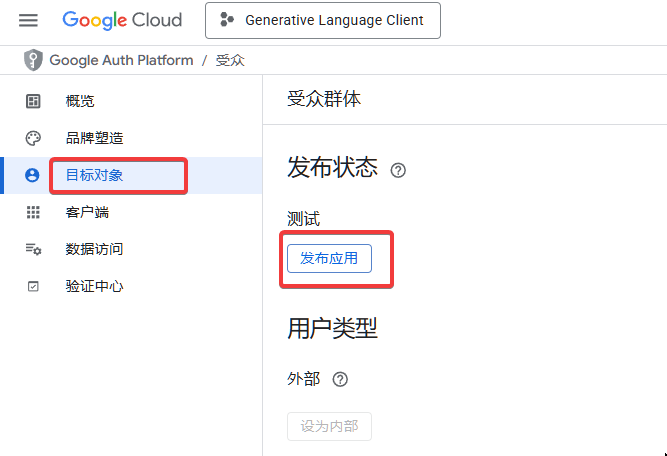
2.3.获取访问密钥和刷新密钥
- 打开OpenList Google 授权页面 ⚠️如果使用公益服务器/自建服务器,请访问公益服务器/自建服务器
- 在页面中下拉框中选择
GoogleDrive Login
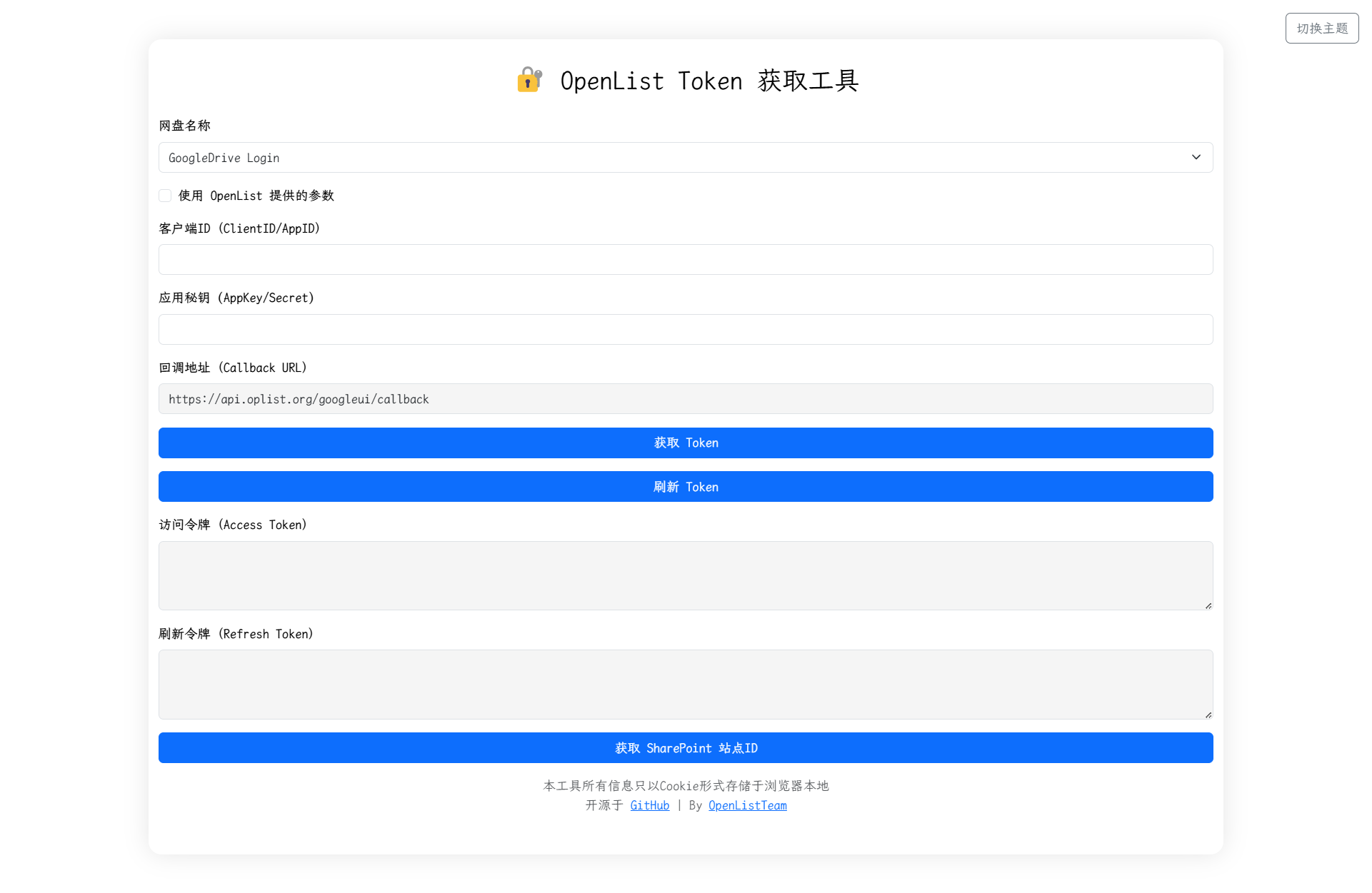
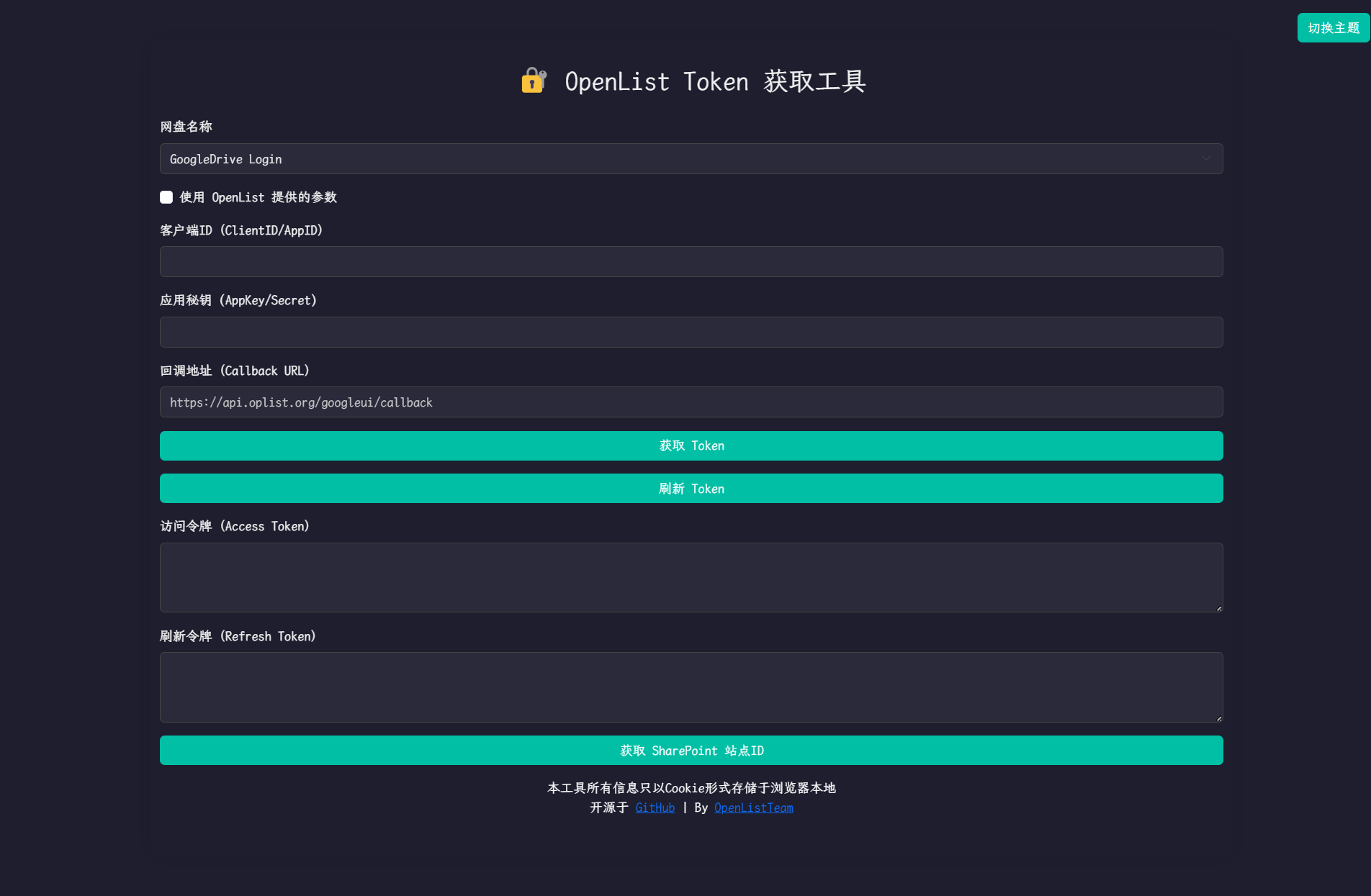
- 如果在上面的步骤中创建了 OAuth 客户端 ID,请在下方输入框中填写刚才创建的
客户端 ID和客户端密钥
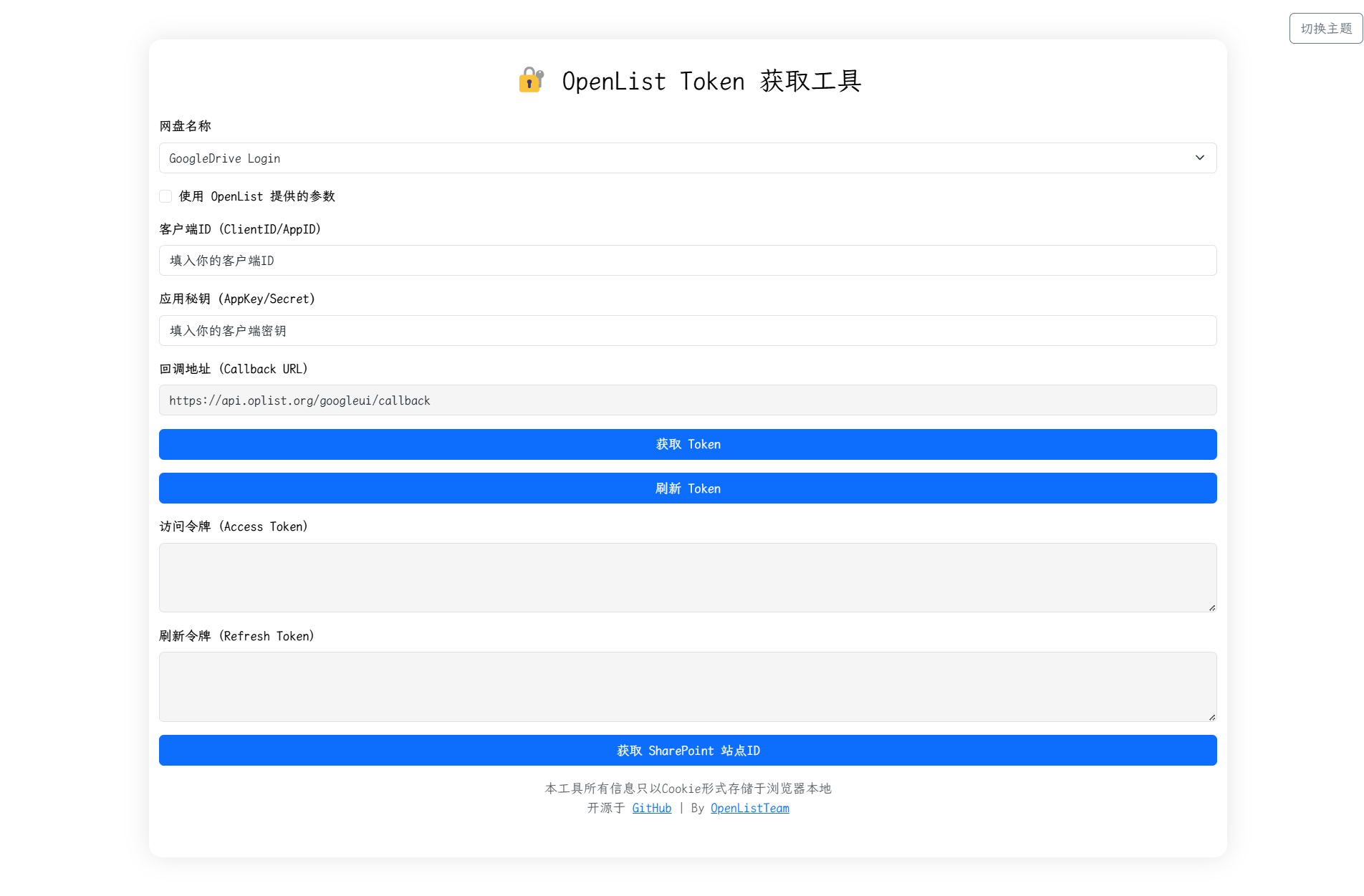
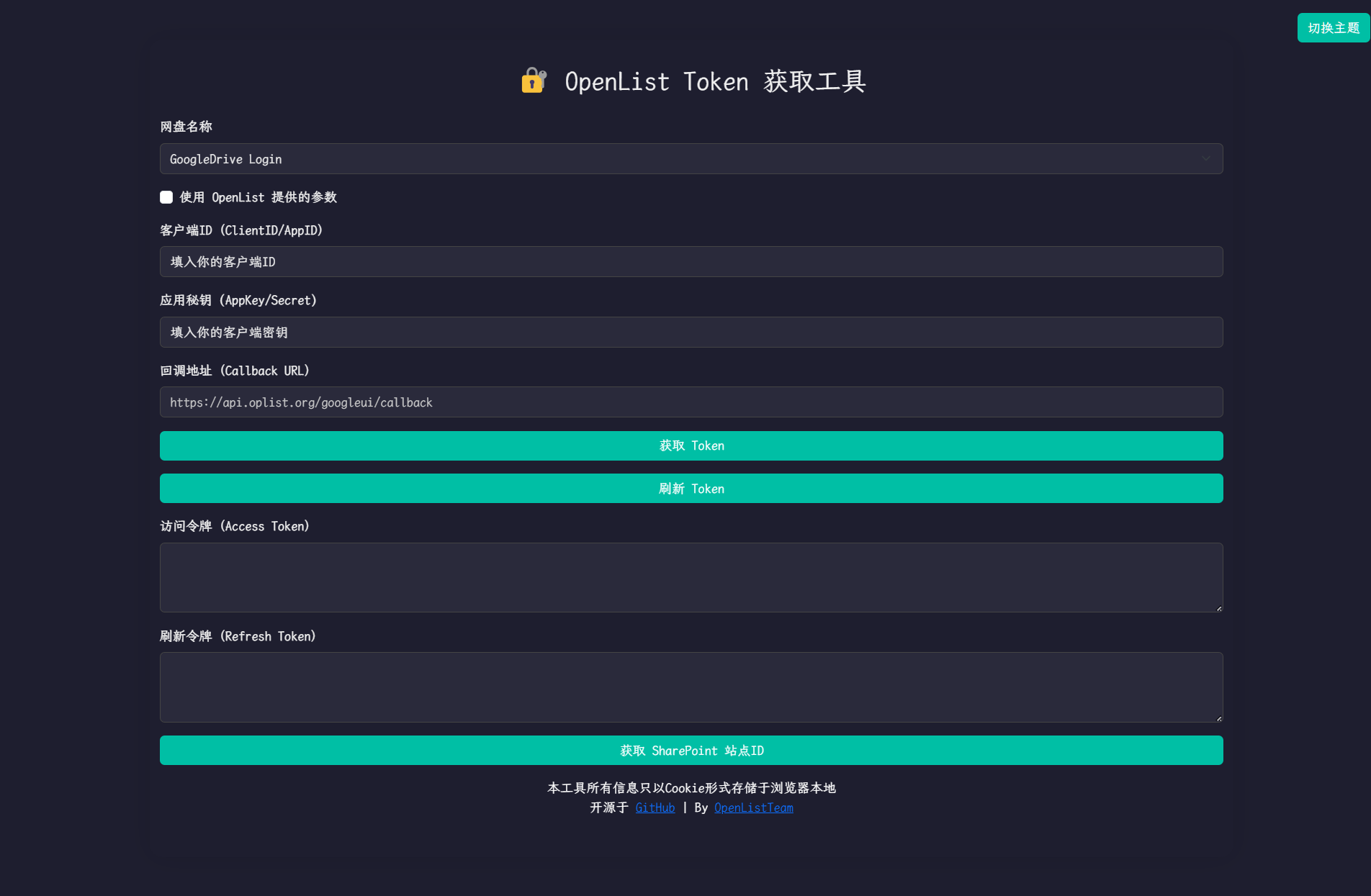
否则勾选☑️使用 OpenList 提供的API。⚠️如果使用的公益服务器/自建服务器,此时使用的是公益服务器/自建服务器内置的客户端ID和应用机密
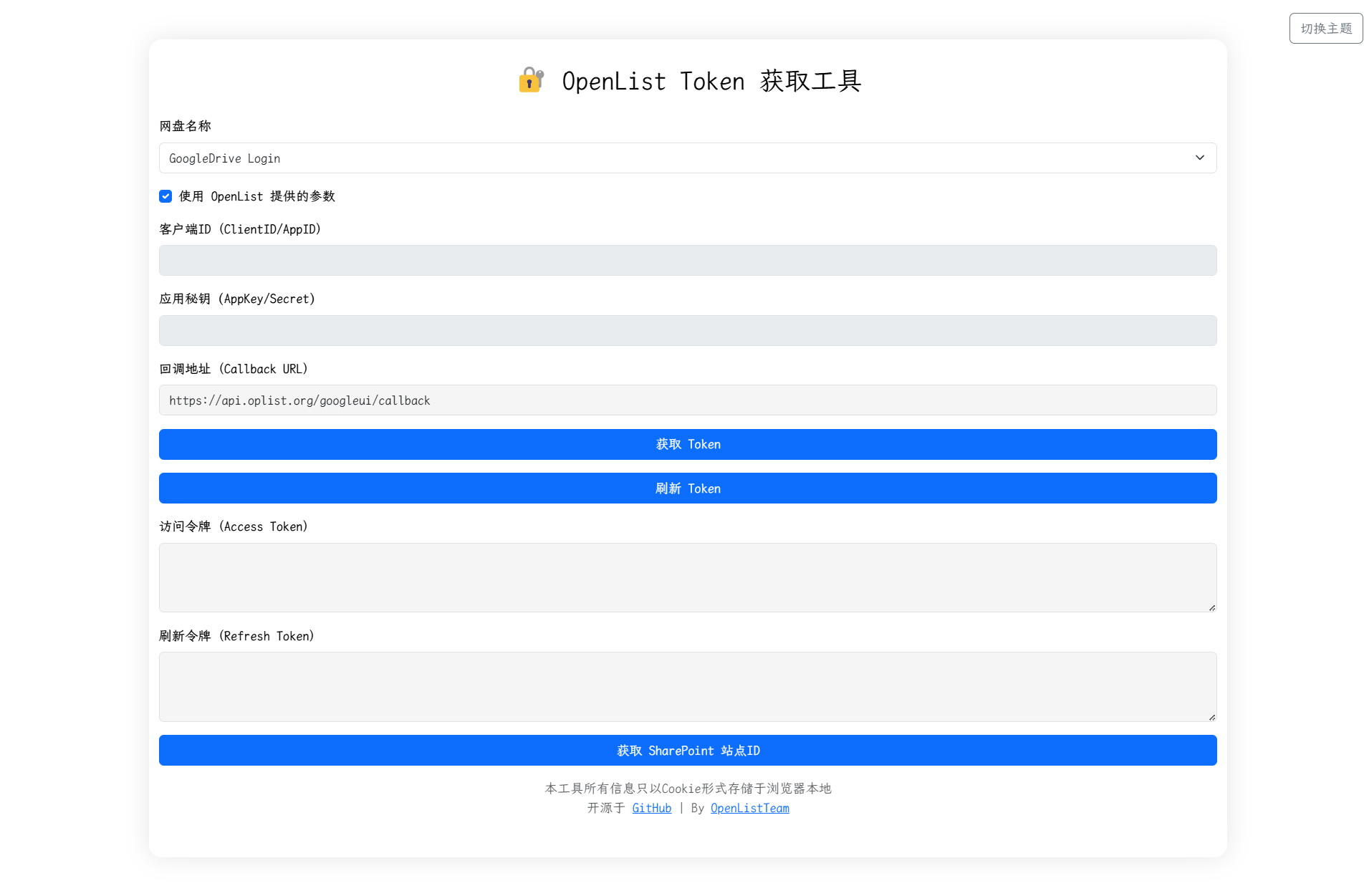
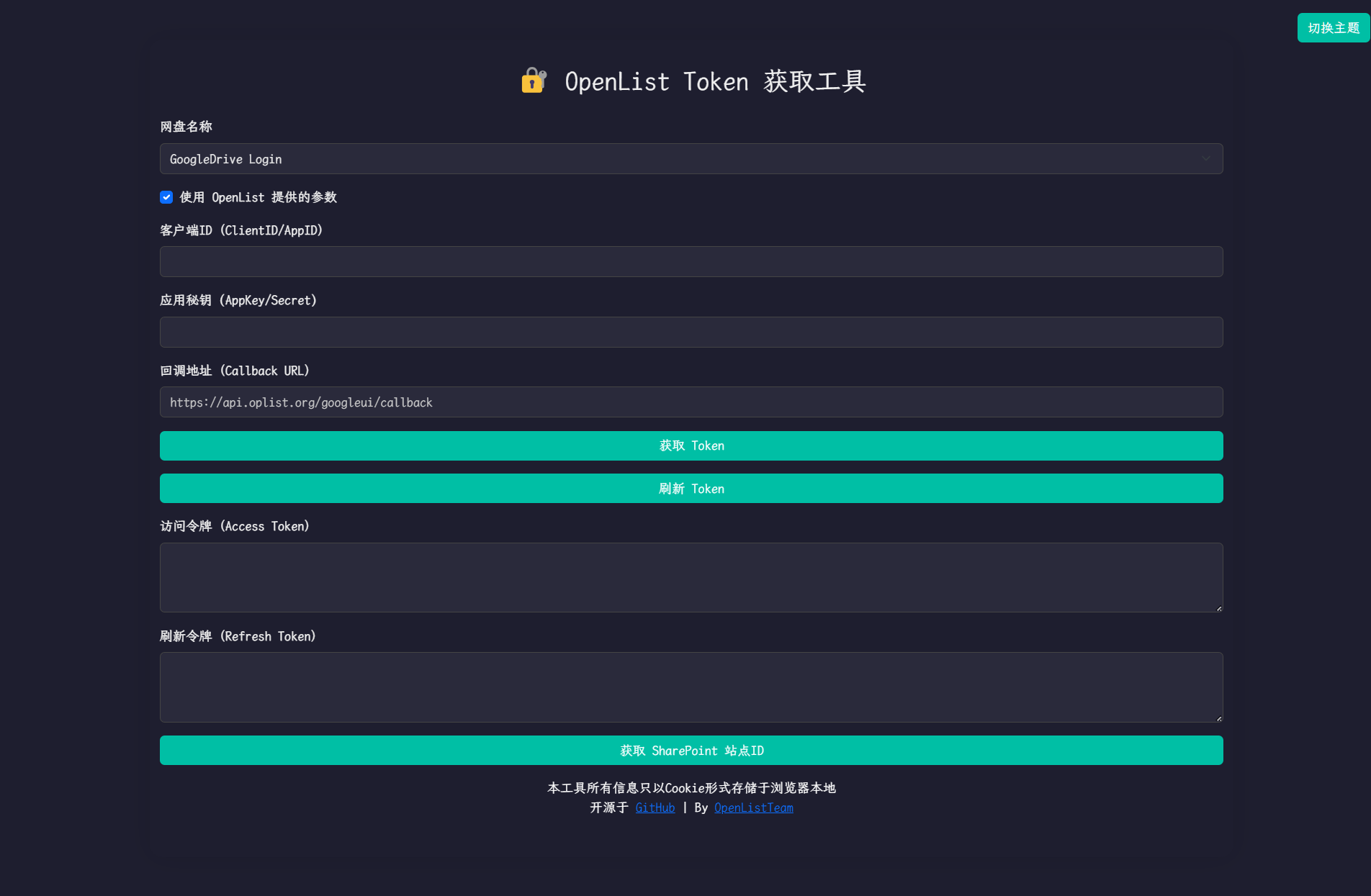
- 点击
获取授权按钮,系统会跳转到 Google 授权页面,登录你的 Google 账号,并授权 OpenList 访问你的 Google Drive。
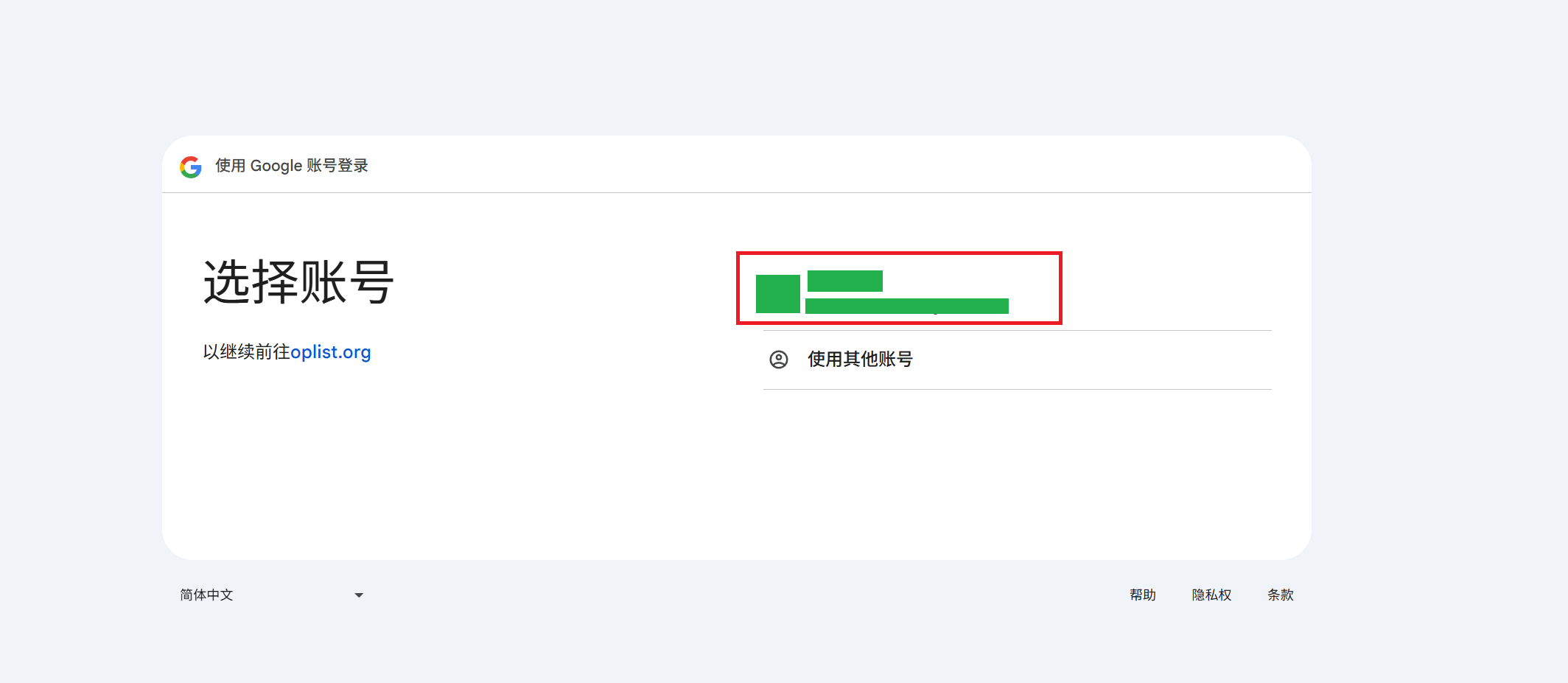
- 如果出现
此应用未经 Google 验证的提示,请点击高级,然后点击转至oplist.org(不安全)继续。(如果是公益服务器/自建服务器,则此处域名以实际公益服务的域名为准,请仔细甄别)。
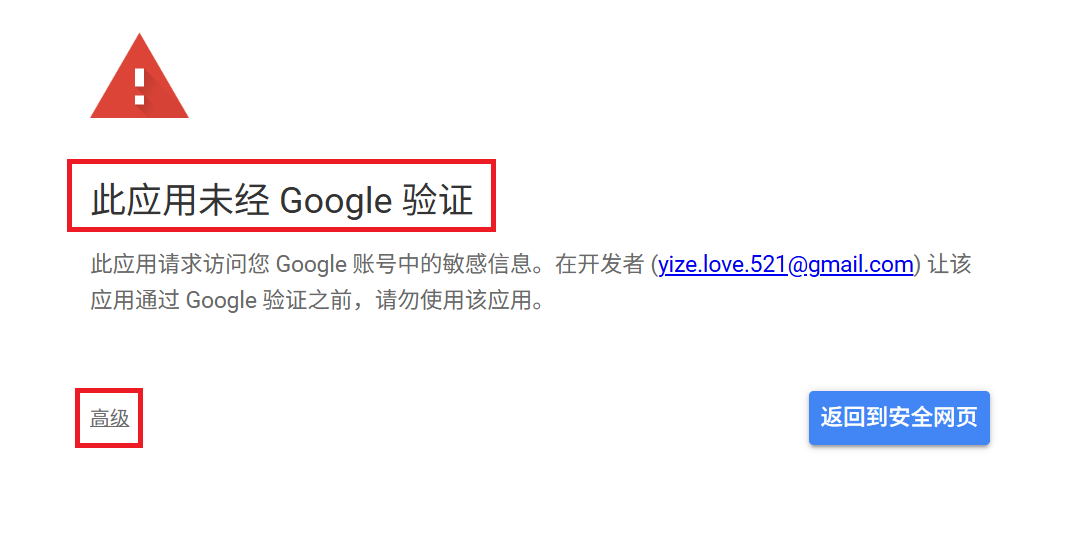
- 请注意授权页面上(下图红色框内)的权限信息,确保只是访问你的 谷歌云端硬盘文件,如果在公益服务中发现该权限不仅仅是访问谷歌云端硬盘,请在openlistteam/docs/issues提起issues。
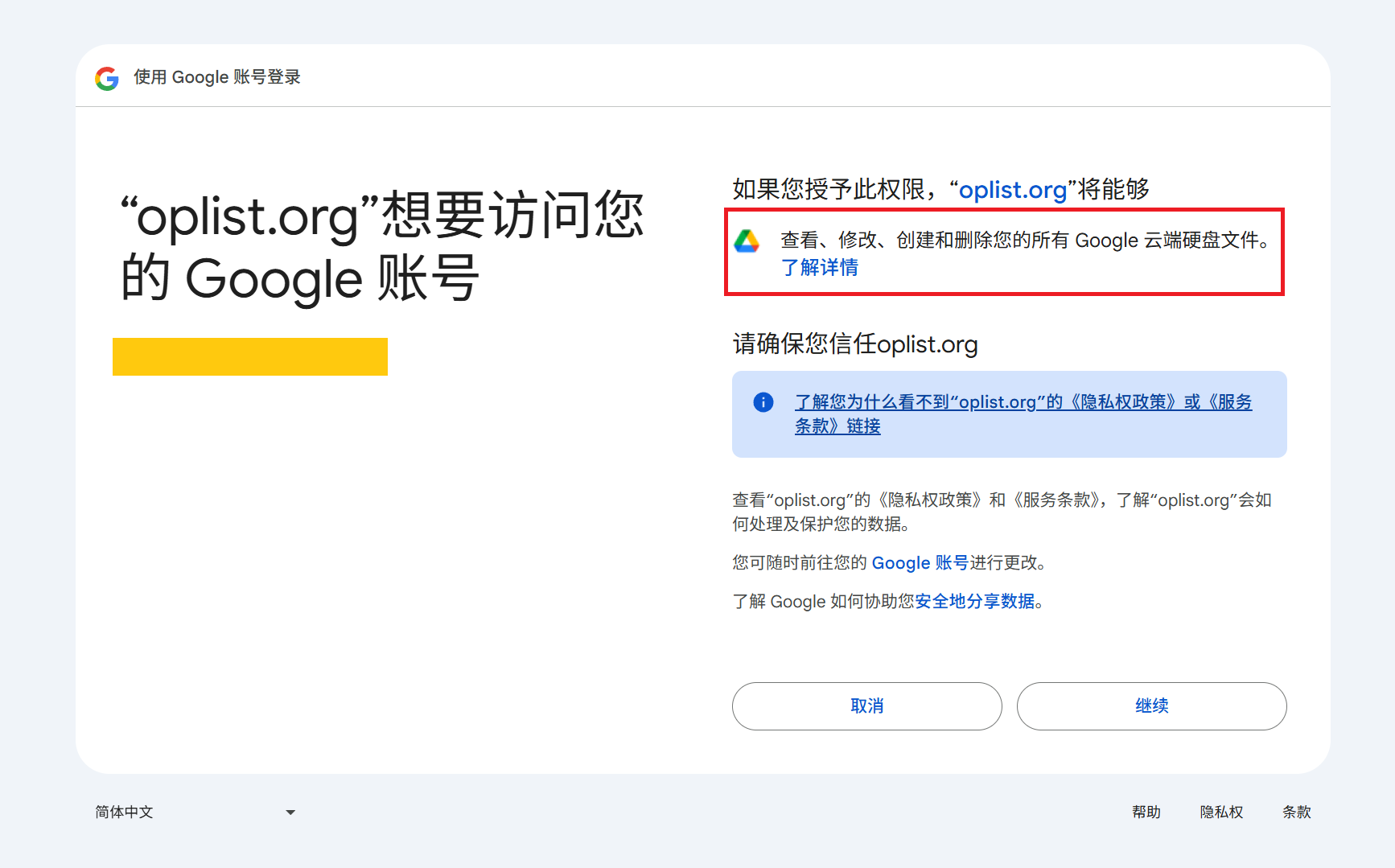
- 授权成功后,系统会返回一个
刷新密钥和访问密钥,请复制并保存该令牌,后续的配置中会使用。
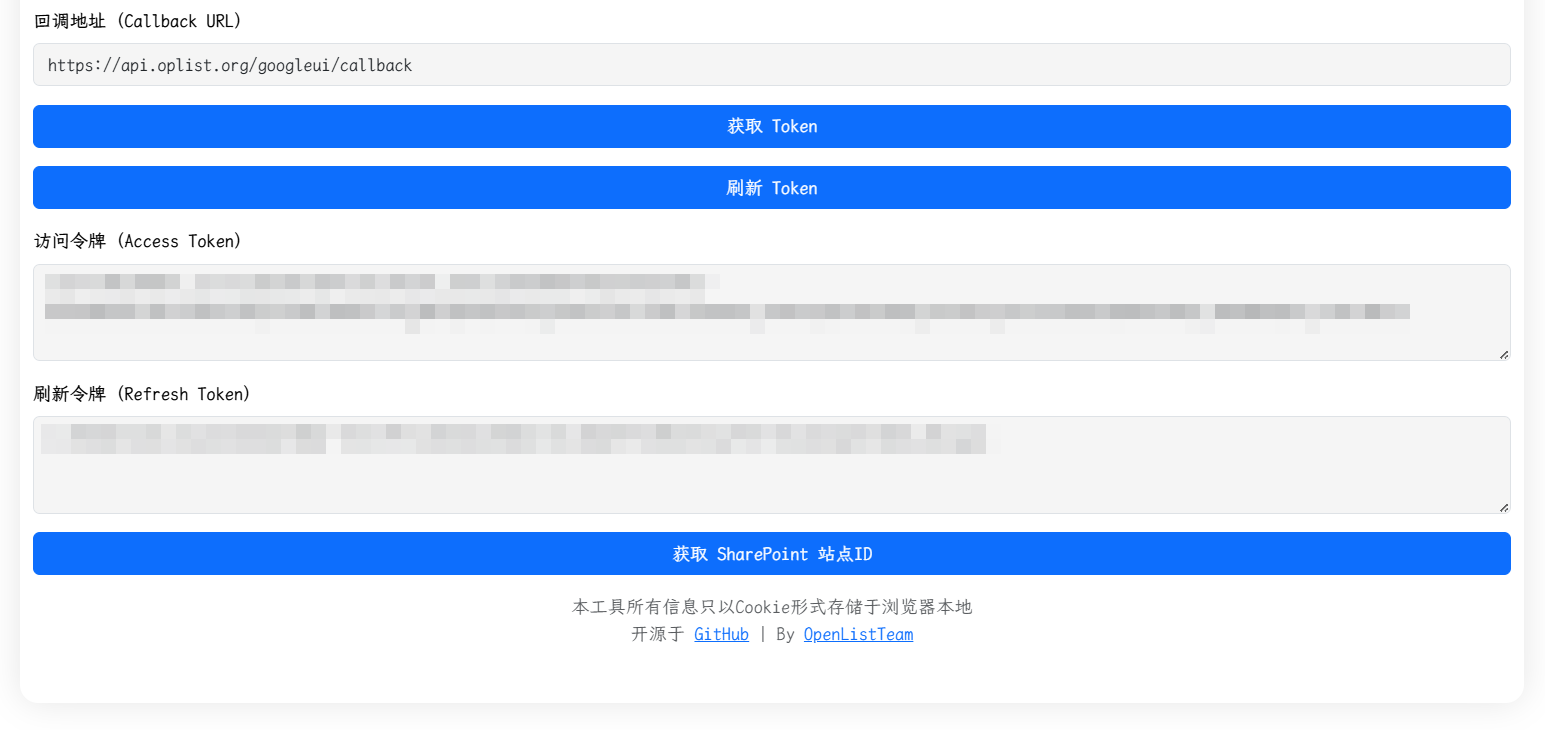
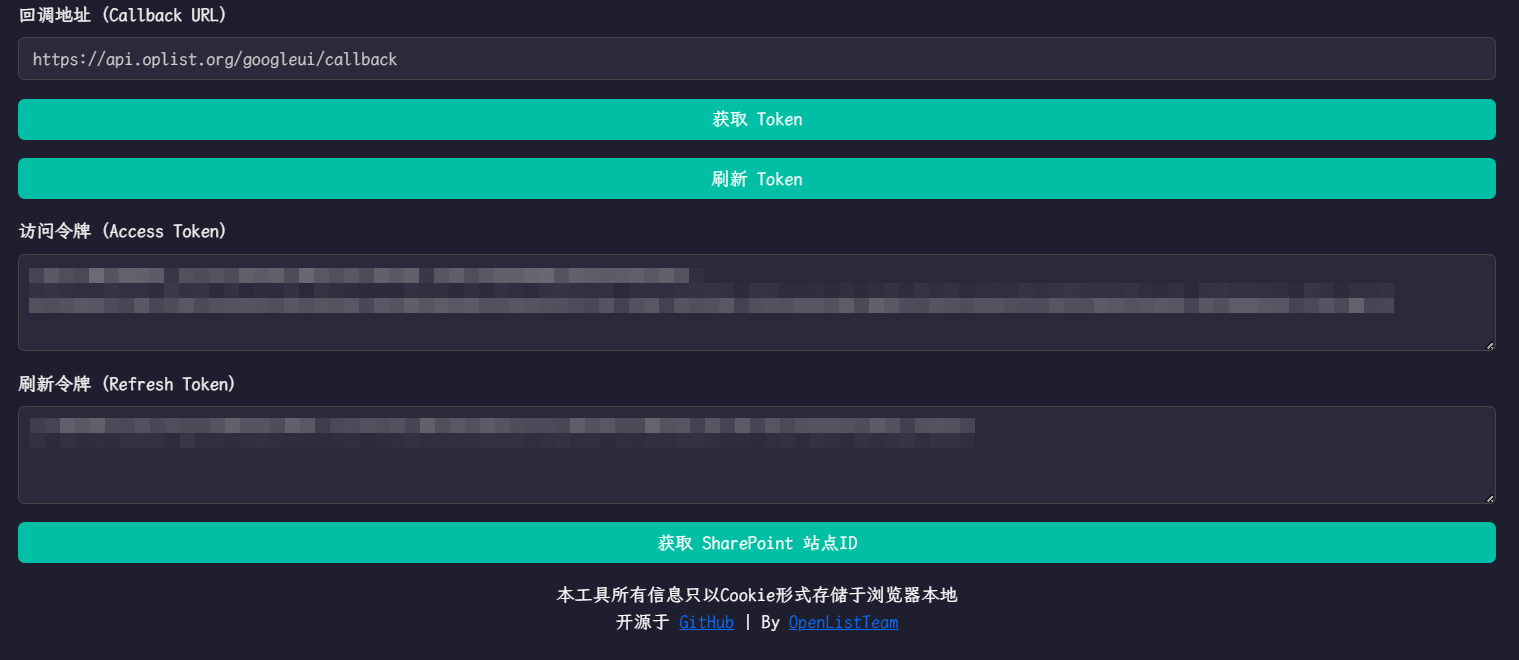
3.在alist中添加谷歌云盘
3.1.配置说明
3.1.1.根文件夹 ID
与阿里云盘类似,官网 URL 的最后一个字符串,如:

3.2.开始添加
- 打开 Alist 的管理界面,点击左侧菜单中的
存储。 - 在存储列表页面,点击右上角的
添加存储按钮。 - 选择驱动为
谷歌云盘(Google Drive)。
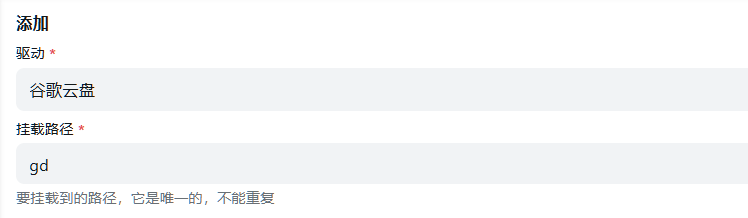
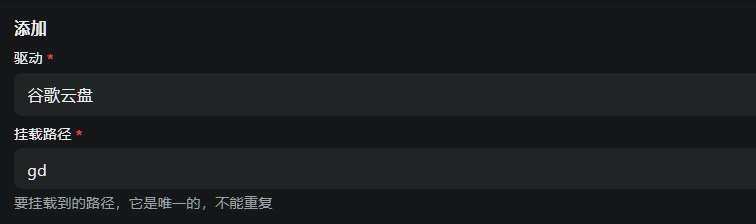
- 输入挂载路径,如:
google-drive。 - 在
根文件夹 ID中填写上面获取的根文件夹 ID,如果使用根目录,请填写root。 - 刷新令牌中填写上面获取的刷新令牌(如未获取,请参考准备接入)。
- 如果你使用的是
OpenList (或者公益服务器/自建服务器)提供的 OAuth 客户端 ID 和密钥,请按照7.1和7.2进行配置
7.1. 在Use online api中勾选,表示使用 OpenList 提供的在线 API。
7.2. Api url address填写为https://api.oplist.org/googleui/renewapi,如果是公益服务器/自建服务器,请填写对应的服务器地址。
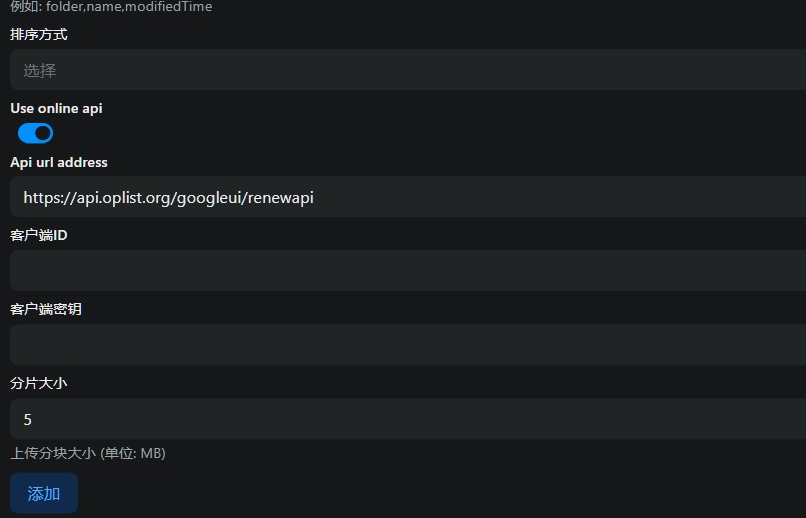
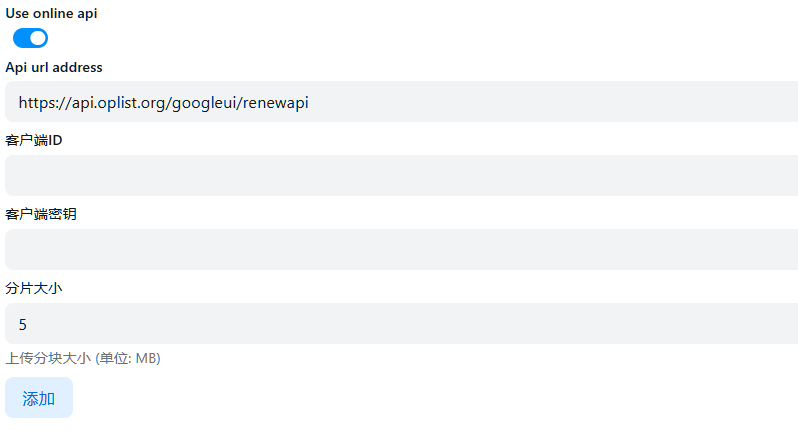
- 如果你使用的是自己创建的 OAuth 客户端 ID 和密钥,请按照
8.1和8.2进行配置
8.1. 在Use online api中不勾选,表示使用自建的 OAuth 客户端 ID 和密钥。
8.2. 在客户端ID中填写你的Oauth 客户端 ID,在客户端密钥中填写你的Oauth 客户端密钥
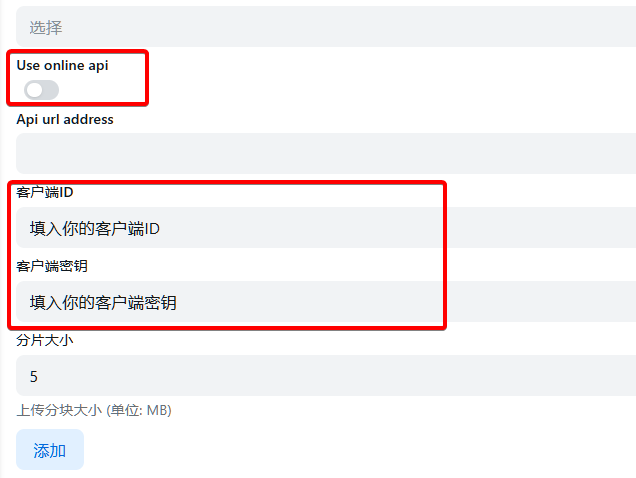
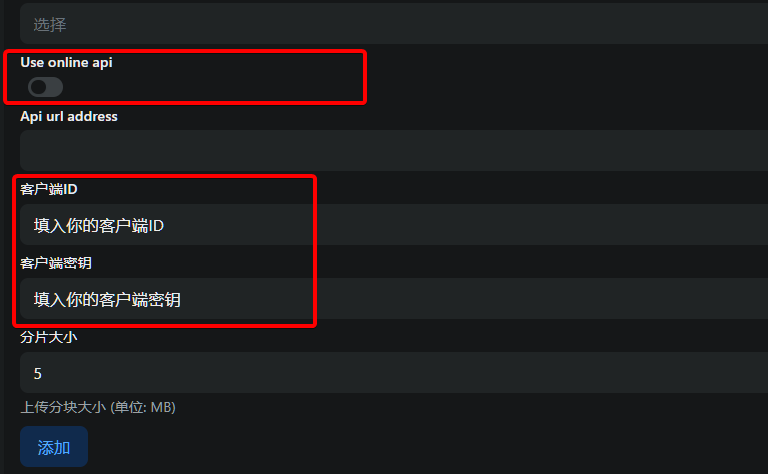
- 点击
添加按钮,完成谷歌云盘的添加。